RV34x Series 라우터의 인증서 관리
목표
디지털 인증서는 인증서의 명명된 주체에 의해 공개 키의 소유권을 인증합니다.이렇게 하면 신뢰 당사자가 인증된 공개 키에 해당하는 개인 키가 만든 서명 또는 어설션에 의존할 수 있습니다.라우터는 네트워크 관리자가 생성한 인증서인 자체 서명 인증서를 생성할 수 있습니다.또한 디지털 ID 인증서를 신청하기 위해 CA(Certificate Authority)에 요청을 보낼 수 있습니다.타사 애플리케이션의 합법적인 인증서를 보유하는 것이 중요합니다.
CA(Certificate Authority)에서 인증서를 가져오는 방법에 대해 살펴보겠습니다.CA는 인증에 사용됩니다.인증서는 다양한 서드파티 사이트에서 구매합니다.이는 귀하의 사이트가 안전하다는 것을 증명하는 공식적인 방법입니다.기본적으로 CA는 신뢰할 수 있는 소스이며, 사용자가 합법적인 비즈니스인지 확인하고 신뢰할 수 있는지 확인합니다.필요에 따라 최소한의 비용으로 인증서를 생성합니다.CA에서 체크 아웃한 후, 해당 정보가 확인되면 사용자에게 인증서를 발급합니다.이 인증서는 컴퓨터에서 파일로 다운로드할 수 있습니다.그런 다음 라우터(또는 VPN 서버)로 이동하여 업로드할 수 있습니다.
이 문서의 목적은 RV34x Series 라우터에서 인증서를 생성, 내보내기 및 가져오는 방법을 보여 주는 것입니다.
적용 가능한 디바이스 | 소프트웨어 버전
- RV34x 시리즈 | 1.0.03.20
라우터에서 인증서 관리
CSR/인증서 생성
1단계
라우터의 웹 기반 유틸리티에 로그인하고 Administration(관리) > Certificate(인증서)를 선택합니다.
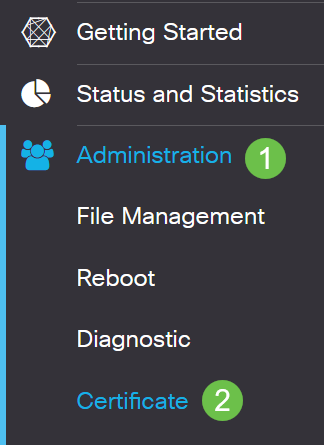
2단계
Generate CSR/Certificate를 클릭합니다.CSR/인증서 생성 페이지로 이동합니다.

3단계
상자에 다음을 입력합니다.
- 적절한 인증서 유형 선택
- 자체 서명 인증서 — 자체 작성자가 서명한 SSL(Secure Socket Layer) 인증서입니다.이 인증서는 신뢰할 수 없습니다. 개인 키가 공격자에 의해 보안된 경우 취소할 수 없습니다.
- Certified Signing Request — PKI(Public Key Infrastructure)로서 디지털 ID 인증서를 신청하기 위해 인증 기관에 전송됩니다.개인 키가 비밀로 유지되므로 자체 서명보다 안전합니다.
- 인증서 이름 필드에 인증서 이름을 입력하여 요청을 식별합니다.이 필드는 공백이거나 공백과 특수 문자를 포함할 수 없습니다.
- (선택 사항) Subject Alternative Name(주체 대체 이름) 영역에서 라디오 버튼을 클릭합니다.옵션은 다음과 같습니다.
- IP 주소 — 인터넷 프로토콜(IP) 주소를 입력합니다.
- FQDN — FQDN(정규화된 도메인 이름)을 입력합니다.
- 이메일 — 이메일 주소를 입력합니다.
- Subject Alternative Name 필드에 FQDN을 입력합니다.
- Country Name(국가 이름) 드롭다운 목록에서 귀하의 조직이 합법적으로 등록된 국가 이름을 선택합니다.
- 조직이 있는 주, 도, 지역 또는 지역의 이름이나 약어를 주/도 이름(ST) 필드에 입력합니다.
- 조직이 등록되거나 Locality Name(구/군/시) 필드에 위치한 구/군/시의 이름을 입력합니다.
- 사업체가 법적으로 등록된 이름을 입력합니다.소기업 또는 단독 소유자로 등록하는 경우 Organization Name 필드에 인증서 요청자의 이름을 입력합니다.특수 문자는 사용할 수 없습니다.
- 조직 단위 이름 필드에 이름을 입력하여 조직 내 부서 간에 구분합니다.
- Common Name 필드에 이름을 입력합니다.이 이름은 인증서를 사용하는 웹 사이트의 정규화된 도메인 이름이어야 합니다.
- 인증서를 생성하려는 사람의 이메일 주소를 입력합니다.
- Key Encryption Length 드롭다운 목록에서 키 길이를 선택합니다.옵션은 512, 1024 및 2048입니다.키 길이가 클수록 인증서의 보안이 강화됩니다.
- Valid Duration 필드에 인증서가 유효한 일 수를 입력합니다.기본값은 360입니다.
- Generate를 클릭합니다.
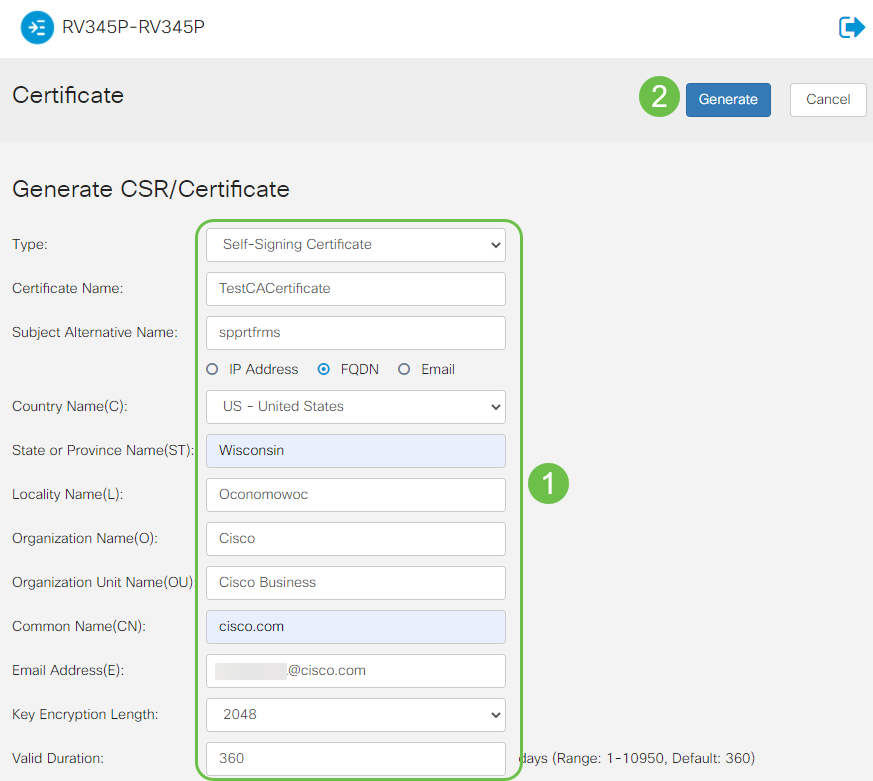
참고:생성된 인증서가 이제 인증서 테이블에 나타납니다.
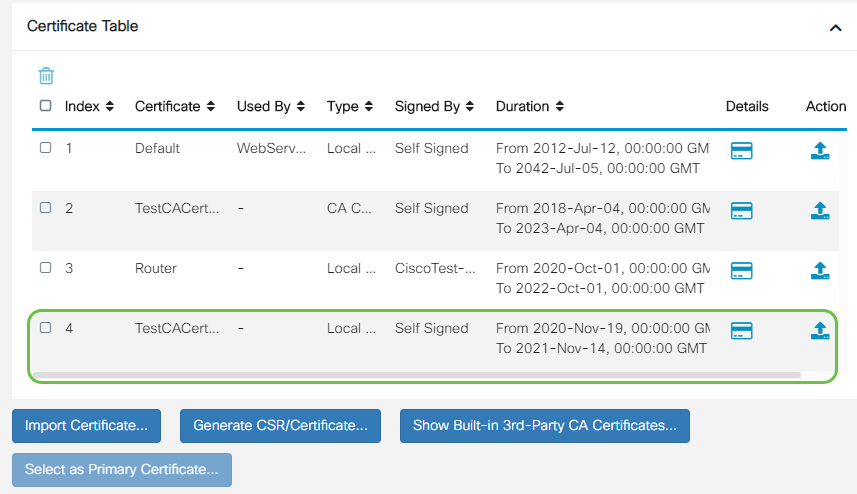
이제 RV345P 라우터에 인증서를 생성했습니다.
인증서 내보내기
1단계
Certificate Table(인증서 테이블)에서 내보낼 인증서의 확인란을 선택하고 내보내기 아이콘을 클릭합니다.
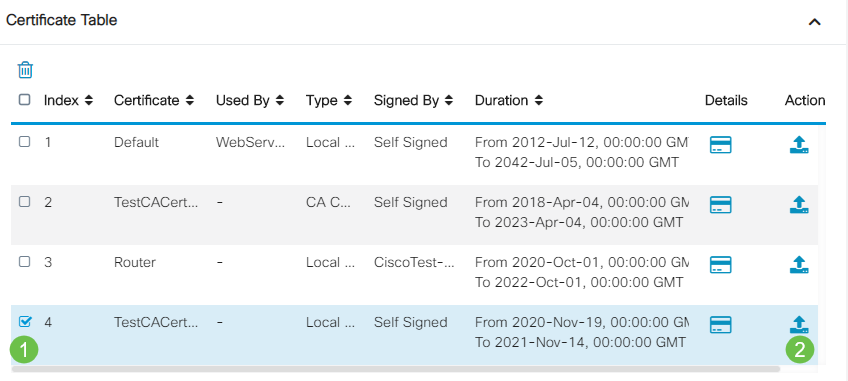
2단계
- 인증서를 내보내려면 형식을 클릭합니다.옵션은 다음과 같습니다.
- PKCS #12 — PKCS(Public Key Cryptography Standards) #12은 .p12 확장자로 제공되는 내보낸 인증서입니다.내보내기, 가져오기 및 삭제되는 파일을 보호하기 위해 파일을 암호화하려면 암호가 필요합니다.
- PEM — PEM(Privacy Enhanced Mail)은 메모장과 같은 간단한 텍스트 편집기를 사용하여 쉽게 읽을 수 있는 데이터로 변환할 수 있도록 웹 서버에 자주 사용됩니다.
- PEM을 선택한 경우 Export(내보내기)를 클릭합니다.
- Enter Password(비밀번호 입력) 필드에 내보낼 파일을 보호하기 위한 비밀번호를 입력합니다.
- 비밀번호 확인 필드에 비밀번호를 다시 입력합니다.
- Select Destination(대상 선택) 영역에서 PC가 선택되었으며 현재 사용 가능한 유일한 옵션입니다.
- Export(내보내기)를 클릭합니다.
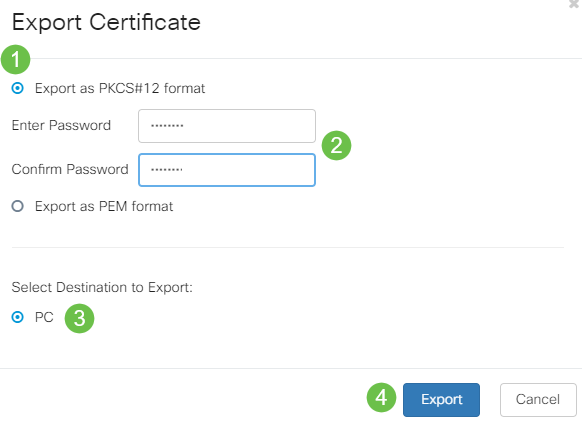
3단계
다운로드가 성공했음을 알리는 메시지가 다운로드 버튼 아래에 나타납니다.브라우저에서 파일이 다운로드되기 시작합니다.확인을 클릭합니다.
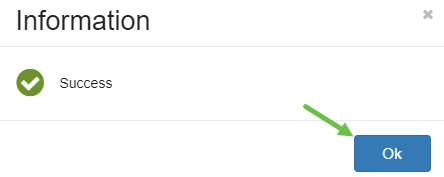
이제 Rv34x Series 라우터에서 인증서를 성공적으로 내보냈어야 합니다.
인증서 가져오기
1단계
Import Certificate..(인증서 가져오기...)를 클릭합니다..
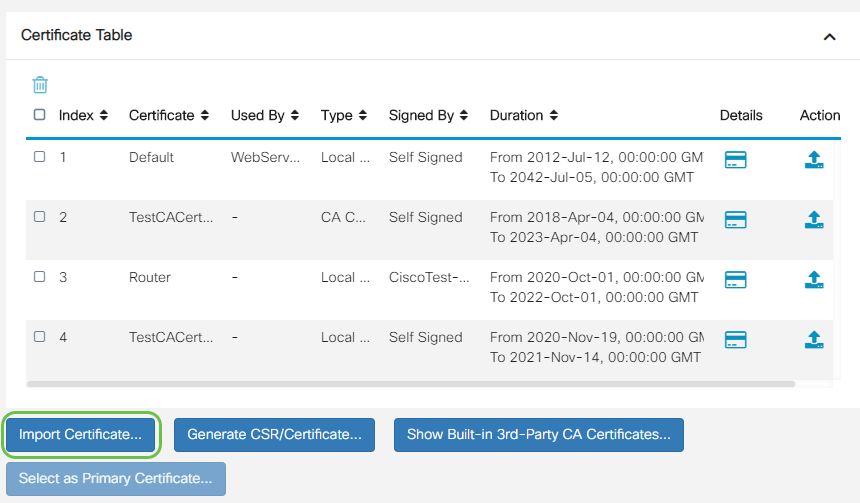
2단계
- 드롭다운 목록에서 가져올 인증서의 유형을 선택합니다.옵션은 다음과 같습니다.
- 로컬 인증서 — 라우터에서 생성된 인증서.
- CA 인증서 — 신뢰할 수 있는 서드파티 기관에서 인증한 인증서로서 인증서에 포함된 정보가 정확함을 확인했습니다.
- PKCS #12 Encoded 파일 — PKCS(Public Key Cryptography Standards) #12은 서버 인증서를 저장하는 형식입니다.
- Certificate Name 필드에 인증서 이름을 입력합니다.
- PKCS #12을 선택한 경우 Import Password(비밀번호 가져오기) 필드에 파일의 비밀번호를 입력합니다.그렇지 않으면 3단계로 건너뜁니다.
- 인증서를 가져오려면 소스를 클릭합니다.옵션은 다음과 같습니다.
- PC에서 가져오기
- USB에서 가져오기
- 라우터에서 USB 드라이브를 탐지하지 못하면 Import from USB(USB에서 가져오기) 옵션이 회색으로 표시됩니다.
- Import From USB(USB에서 가져오기)를 선택했는데 라우터에서 USB를 인식하지 못하는 경우 Refresh(새로 고침)를 클릭합니다.
- Choose File(파일 선택) 버튼을 클릭하고 적절한 파일을 선택합니다.
- Upload(업로드)를 클릭합니다.
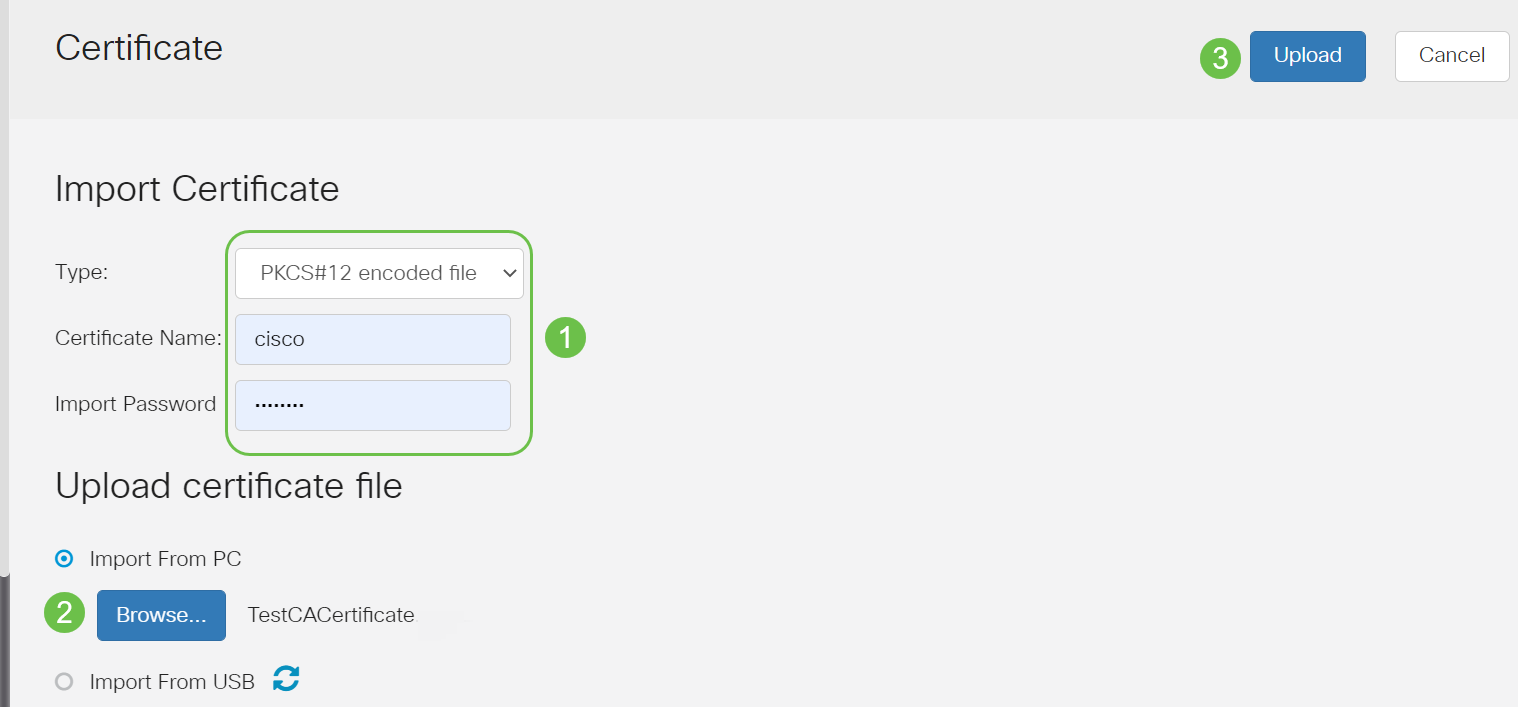
성공하면 자동으로 기본 Certificate 페이지로 이동합니다.인증서 테이블이 최근에 가져온 인증서로 채워집니다.
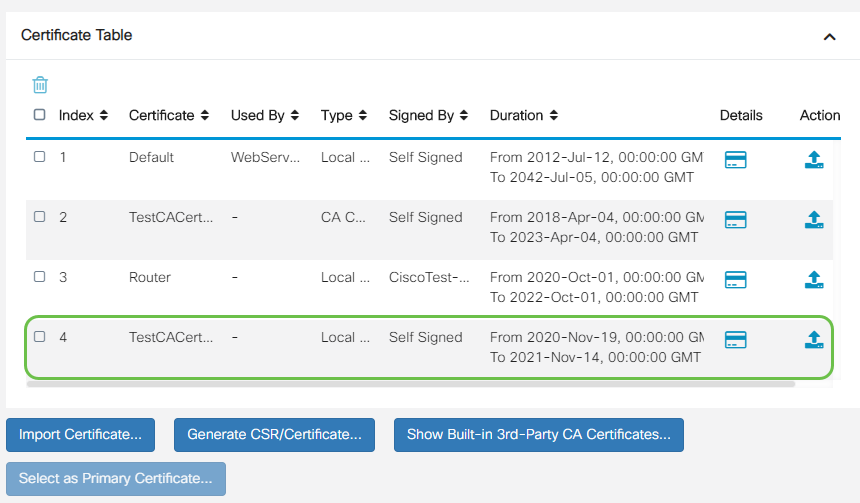
이제 RV34x Series 라우터에서 인증서를 성공적으로 가져와야 합니다.
 피드백
피드백